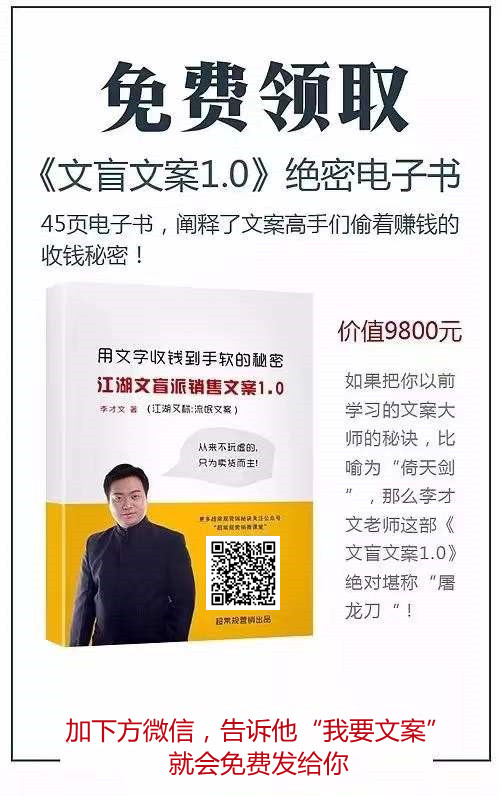最近,一位粉丝私信我,提到他的公司需要进行一项艰巨的任务:处理300家企业的资格评审资料,领导要求将所有excel表格中的数据汇总到一个pdf文档中。他通过传统的手动复制粘贴到word的方式尝试整理资料,不仅耗时费力,甚至调整了两天两夜的格式,还因为文件名混乱受到了领导的批评。其实,这个问题可以通过一个免费的插件轻松解决!今天,我将向你介绍如何使用公文处理助手这个工具,只需10分钟,就能完成300份资料的整理、汇总和转换为pdf格式,还能自动生成目录!
第一步:excel数据秒变word文档
你需要准备一个word文档模板,设计好企业资料的布局,比如公司名称、地址、资质信息等位置。在模板中,需要插入excel数据的地方,使用特定的符号进行标记(插件会自动识别这些标记)。然后,在excel中复制全部数据(不包括表头),回到word模板中,找到公文处理助手插件的【标记粘贴】功能。点击【剪贴板】,插件会自动识别复制的数据。将标记符号粘贴到查找关键字文本框中,再点击【关键字】,插件会自动查找当前文档中的所有标记。选择【多文档】,指定数据列和命名方式,点击【自动粘贴】。这样,只需1分钟左右,就能生成300份文档,文件名会自动根据excel中的数据命名。
第二步:自动整理排序文件名
在word中,通过公文处理助手插件的【标记粘贴菜单】下的【插入文件名列表】功能,输入第一步生成的文档所在目录和文档后缀名(如“.docx”)。选择不包含子目录和文件信息获取的选项。这样,瞬间就能插入所有选择的文件名。将插入的文件名复制到excel中进行排序,再复制回word中。如果文件数量较少,也可以手动处理。文件名的排序决定了最终汇总文档的文档顺序。
第三步:一键合并所有文档
选择排序后的文件名列表,继续点击公文处理助手插件的【标记粘贴菜单】下的【按段落值插入文档】。在分隔方式中选择“分节符-下一页”,页面设置类型选择“不进行调整”。这样设置后,只需几分钟就能将第一步生成的文档按顺序合并到一个word文档中,自动分页且格式统一。
第四步:自动生成目录
使用公文处理助手插件的层级菜单功能来设置文档的层级结构。首先清除所有段落的大纲级别设置,然后选中标题并设置其大纲级别。在文档开头点击插件的目录菜单功能,即可快速生成目录。还支持随时更新目录内容。可以使用插件的【选择格式相似文本】功能批量选中所有标题,避免手动勾选。
第五步:一键导出pdf
完成上述步骤后,可以直接使用公文处理助手插件的导出功能将word文档转换为pdf格式。领导看到如此专业的操作肯定会赞不绝口!
为什么推荐这个插件?
公文处理助手是我用过的最实用的office插件之一。除了上述功能外,该插件还有其他一些功能也非常强大和实用:比如隐藏敏感信息功能可以一键打码身份证、手机号等隐私信息;批量替换功能支持通配符和正则表达式进行复杂替换操作;ai排版功能可以将混乱的文档自动转换为标准的公文格式。如果你经常被繁琐的办公操作困扰,不妨试试这个插件吧!这个插件可以在其免费下载,支持word和wps!另外关注我的分享可以获得更多实用技巧和工具推荐哦!